PPT演示文稿如何创建模板
来源:网络收集 点击: 时间:2024-02-10【导读】:
在使用PPT进行文稿演示的时候,有时候统一性,或为了便于其他人使用同一模板进行演示文稿制作,这时候就需要设计一个通用型的PPT模板。那么,要如何制作呢?接下来小编就给大家演示一下具体的操作步骤。工具/原料more电脑(WIN8操作系统)PPT演示文稿2007版(WPS)方法/步骤1/7分步阅读 2/7
2/7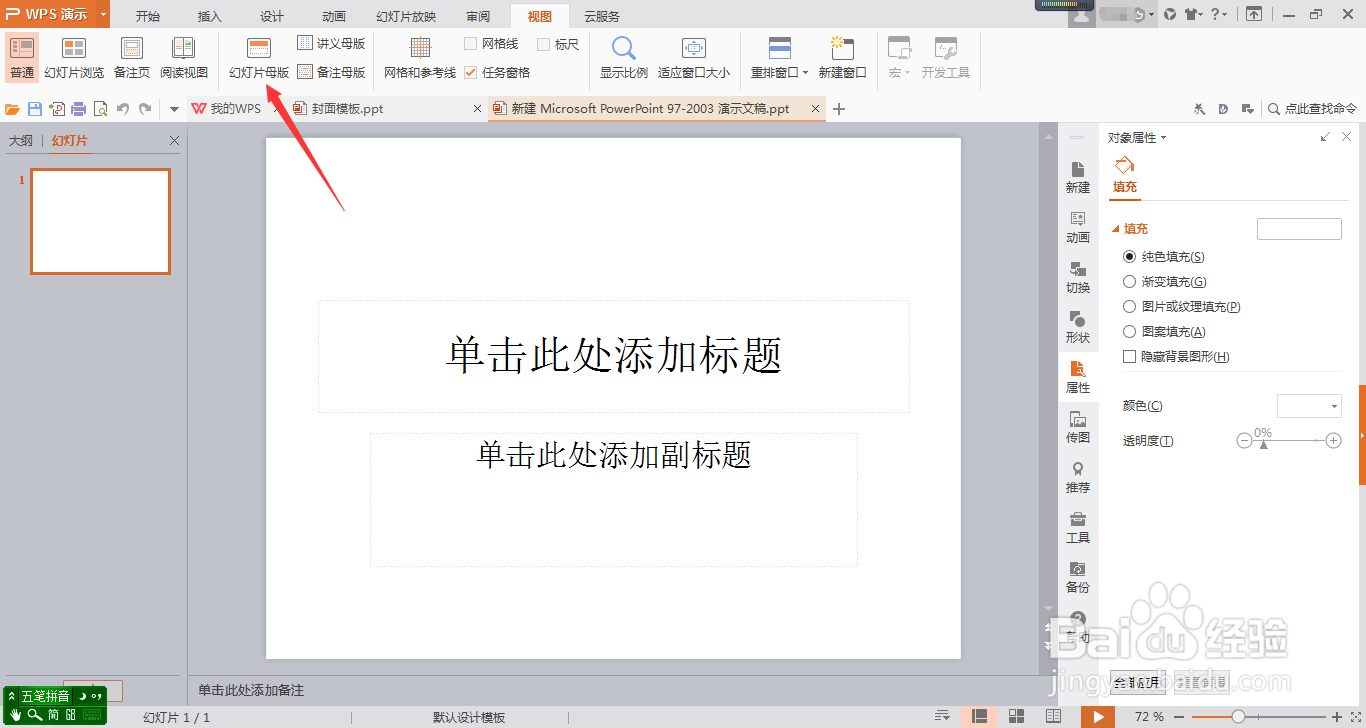 3/7
3/7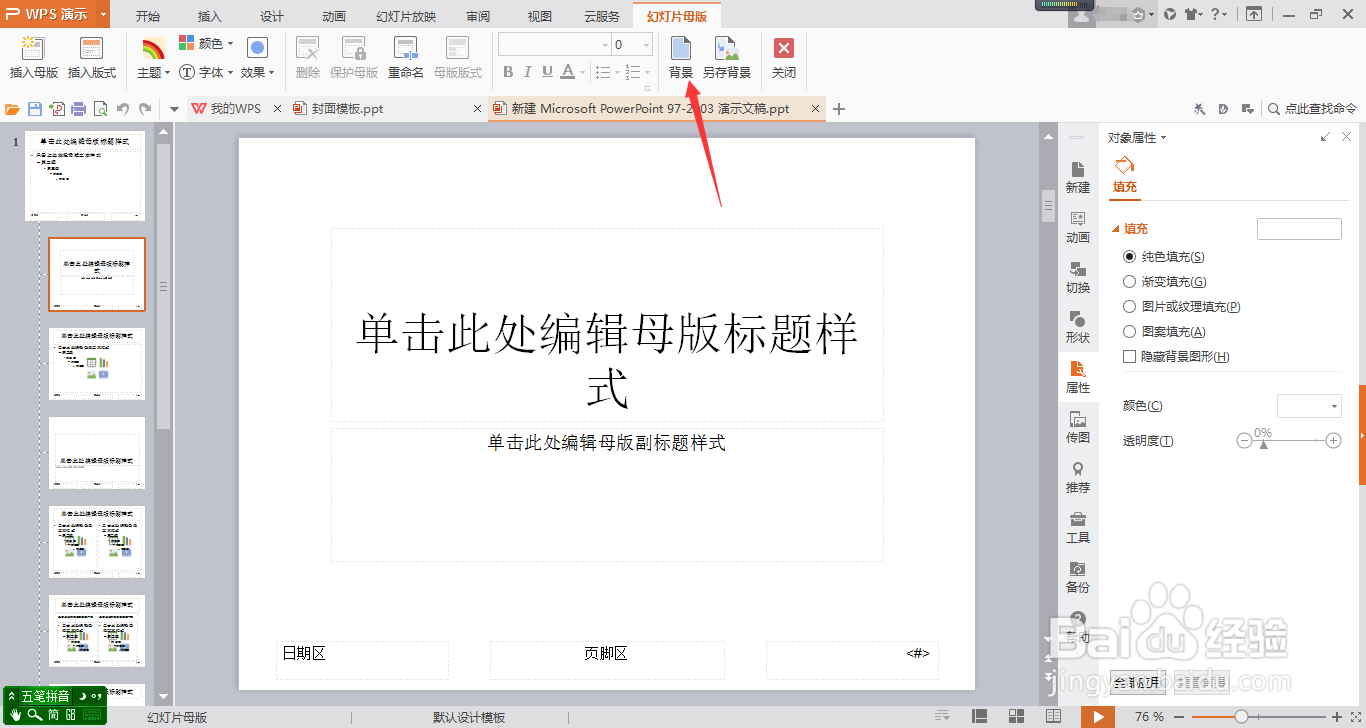 4/7
4/7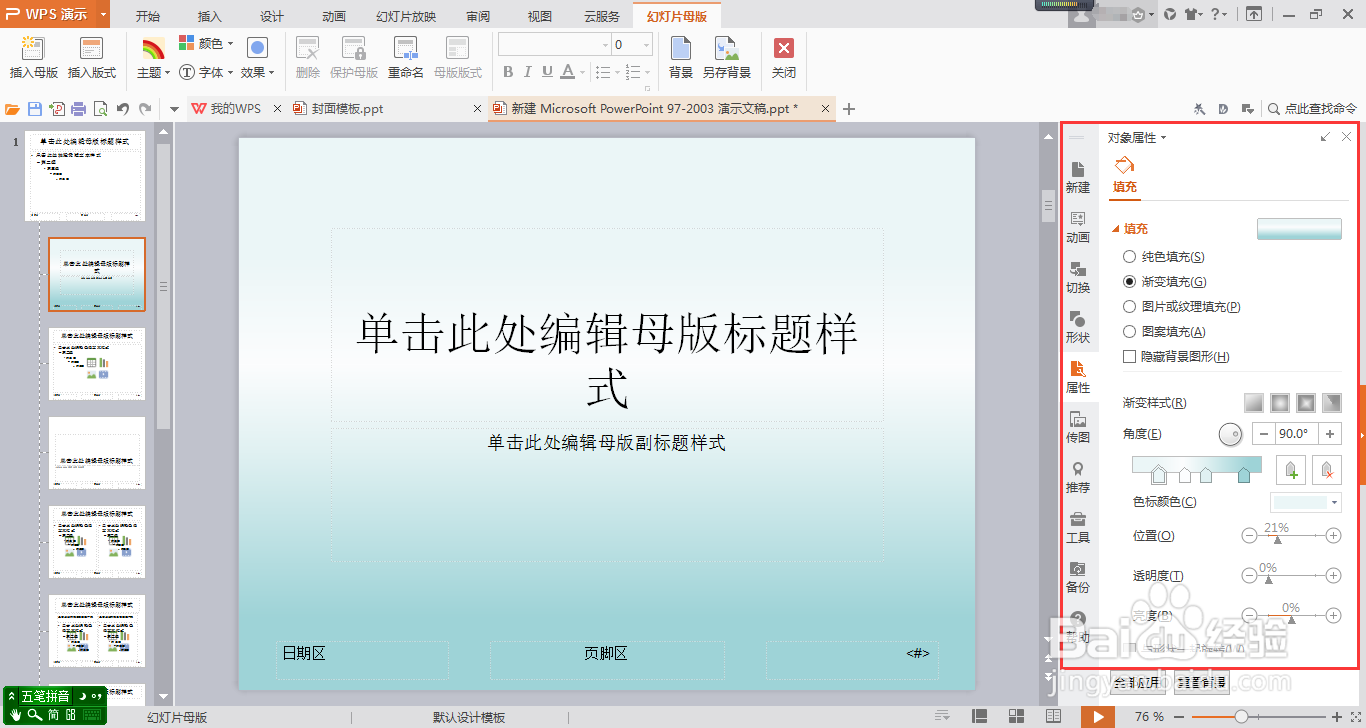 5/7
5/7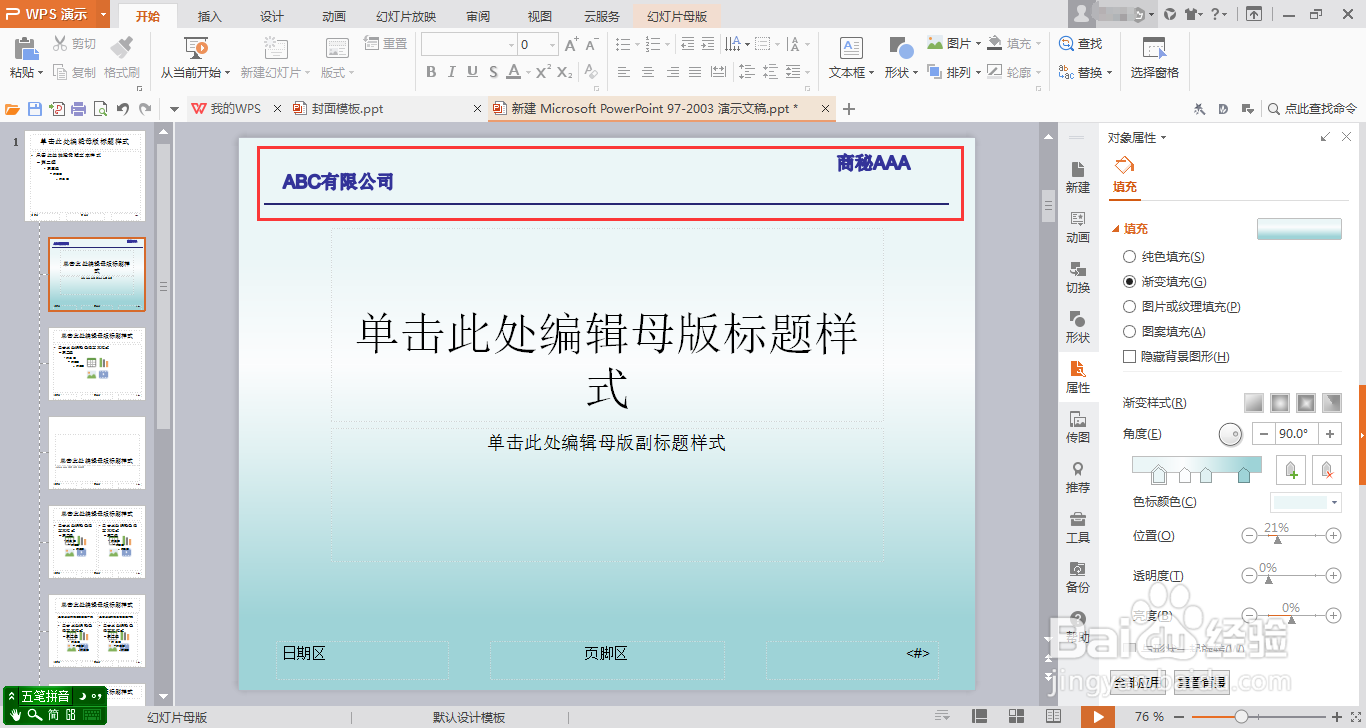 6/7
6/7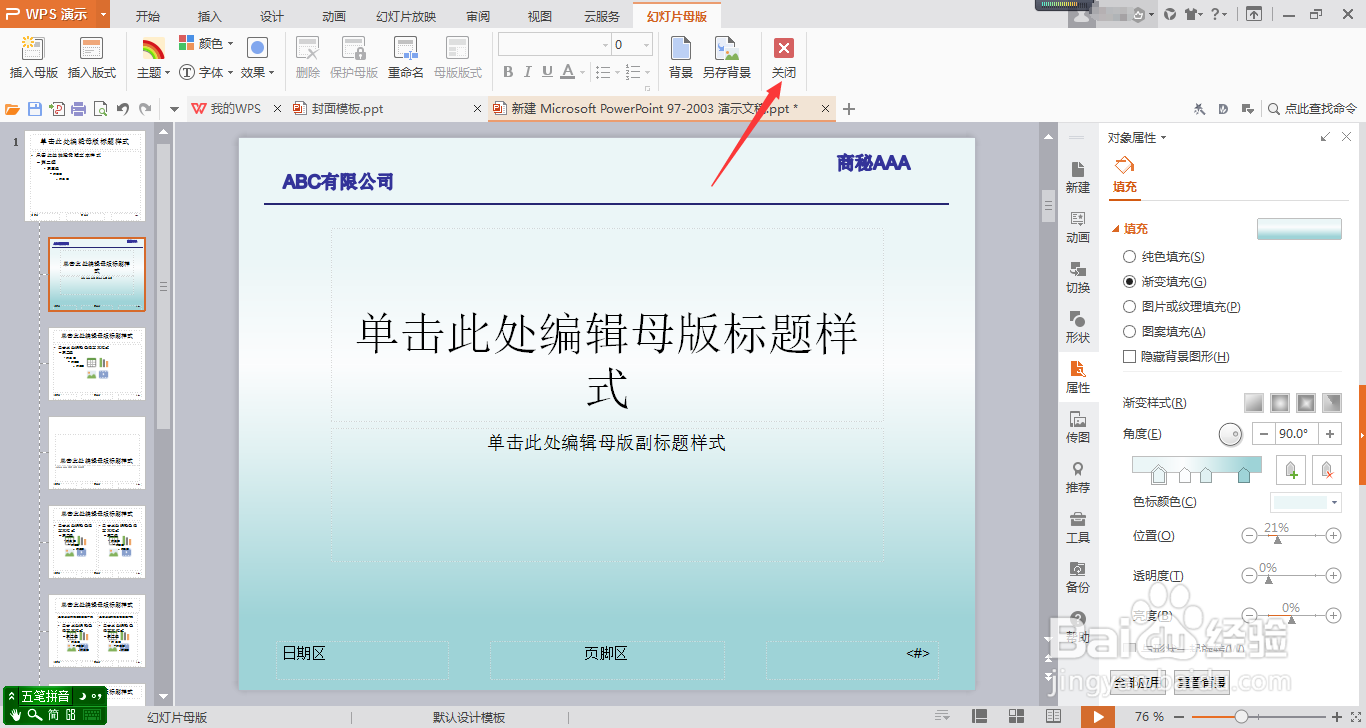 7/7
7/7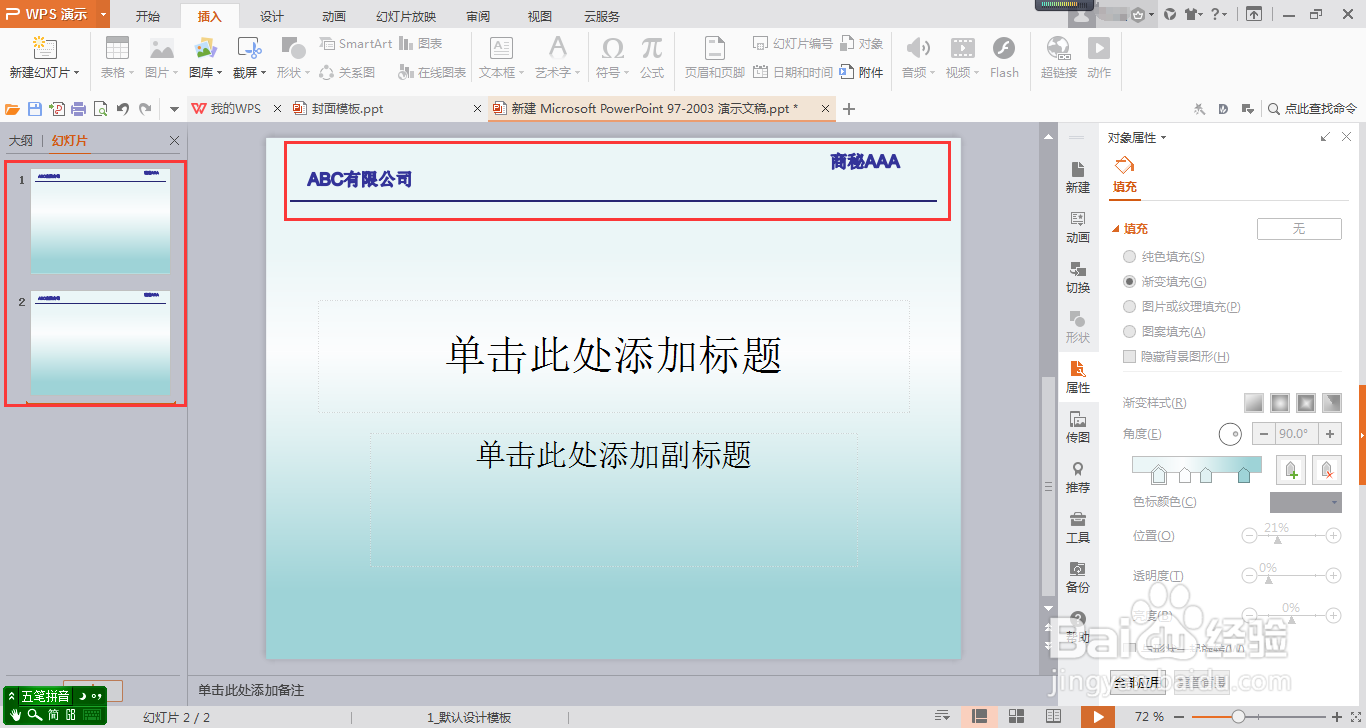 总结:1/3
总结:1/3
打开PPT,新建一个空白页,点击打开“视图”菜单。
 2/7
2/7在“视图”菜单下点击“幻灯片母版”选项。
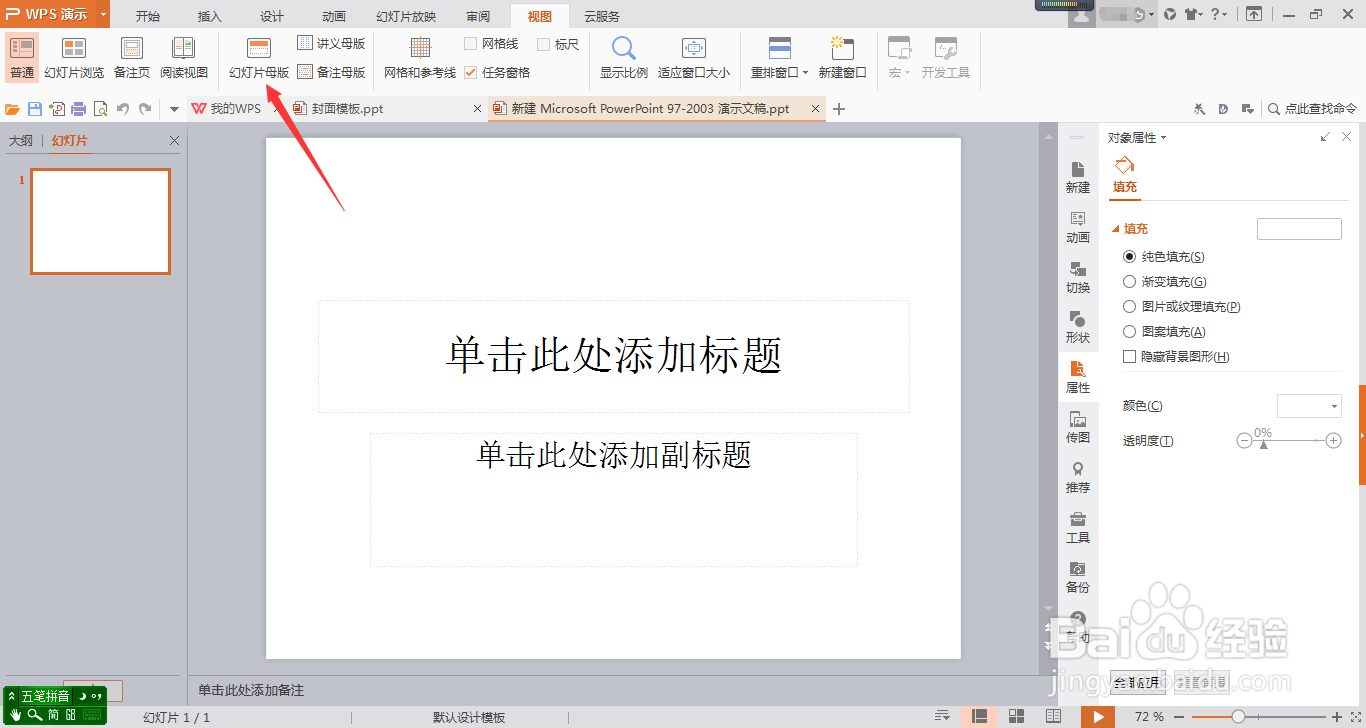 3/7
3/7在“幻灯片母版”菜单下点击“背景”选项,进入背景设置。
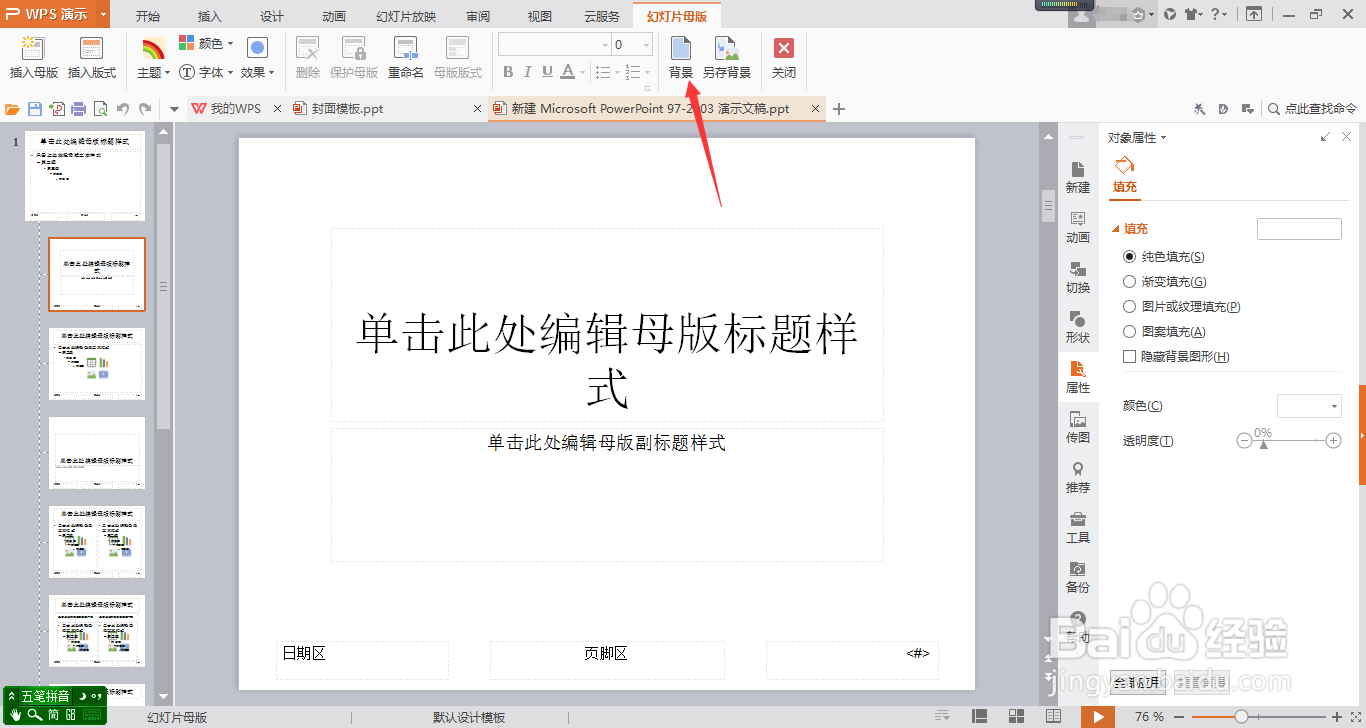 4/7
4/7这时界面右侧弹出背景设置工具栏,根据个人需要设置相应的背景(图中示例为给背景设置渐变蓝色)。
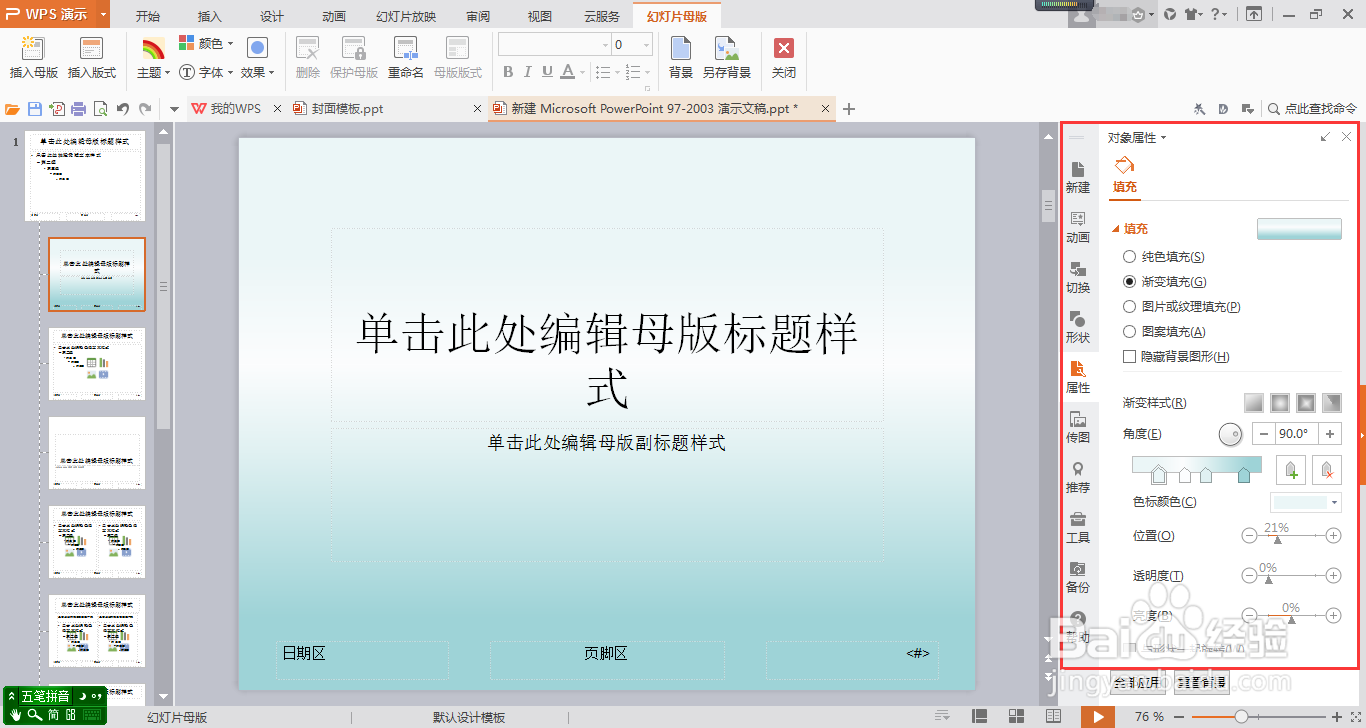 5/7
5/7为模板设置固定显示的文字及其他内容(图中示例为设置公司名称和商密等级,并在公司名称下添加横线)。
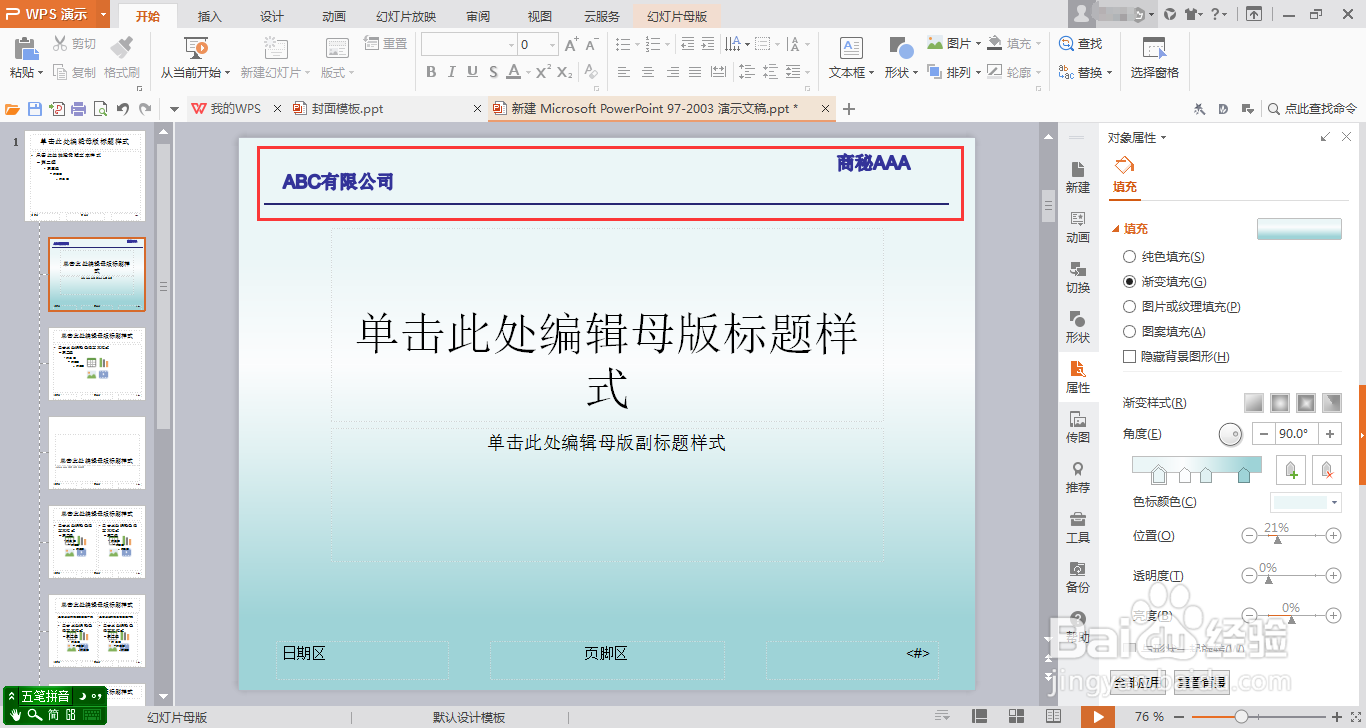 6/7
6/7在“幻灯片母版”菜单下点击“关闭”按钮关闭幻灯片母版。
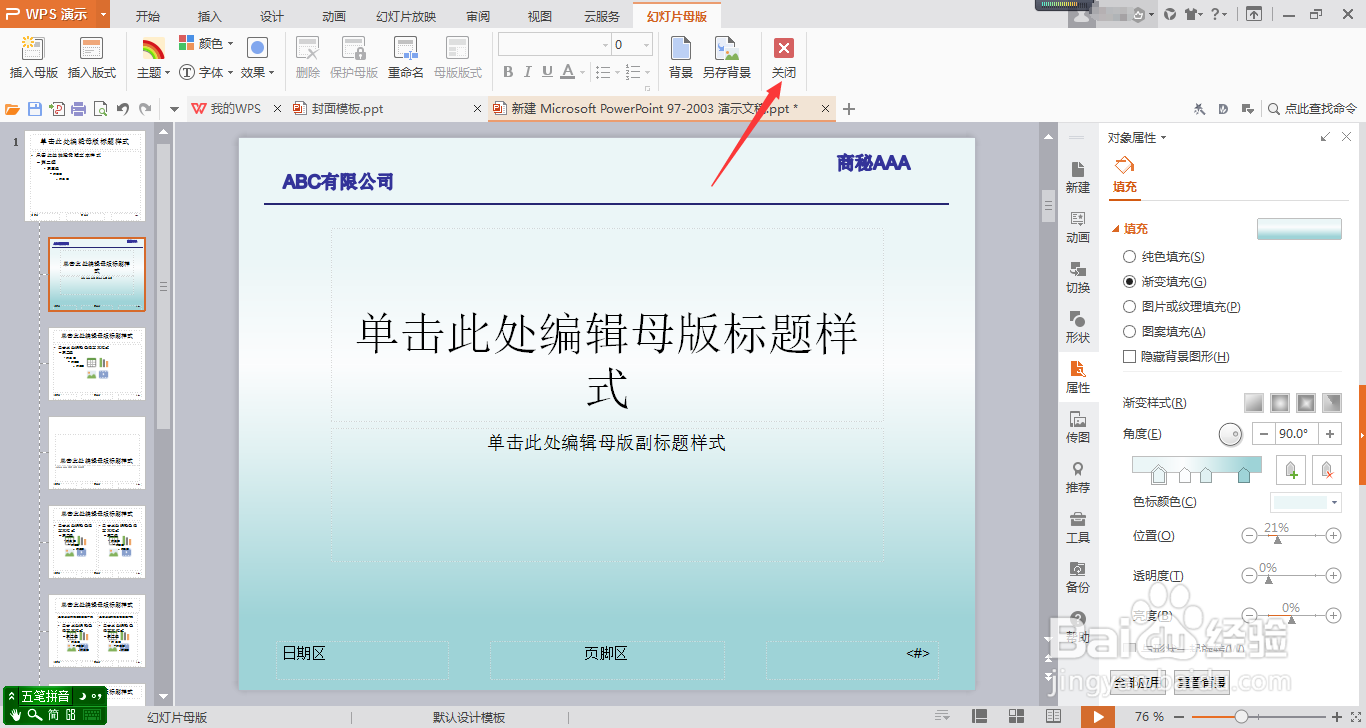 7/7
7/7这时幻灯片模板就完成了,保存好就可以供大家使用啦!
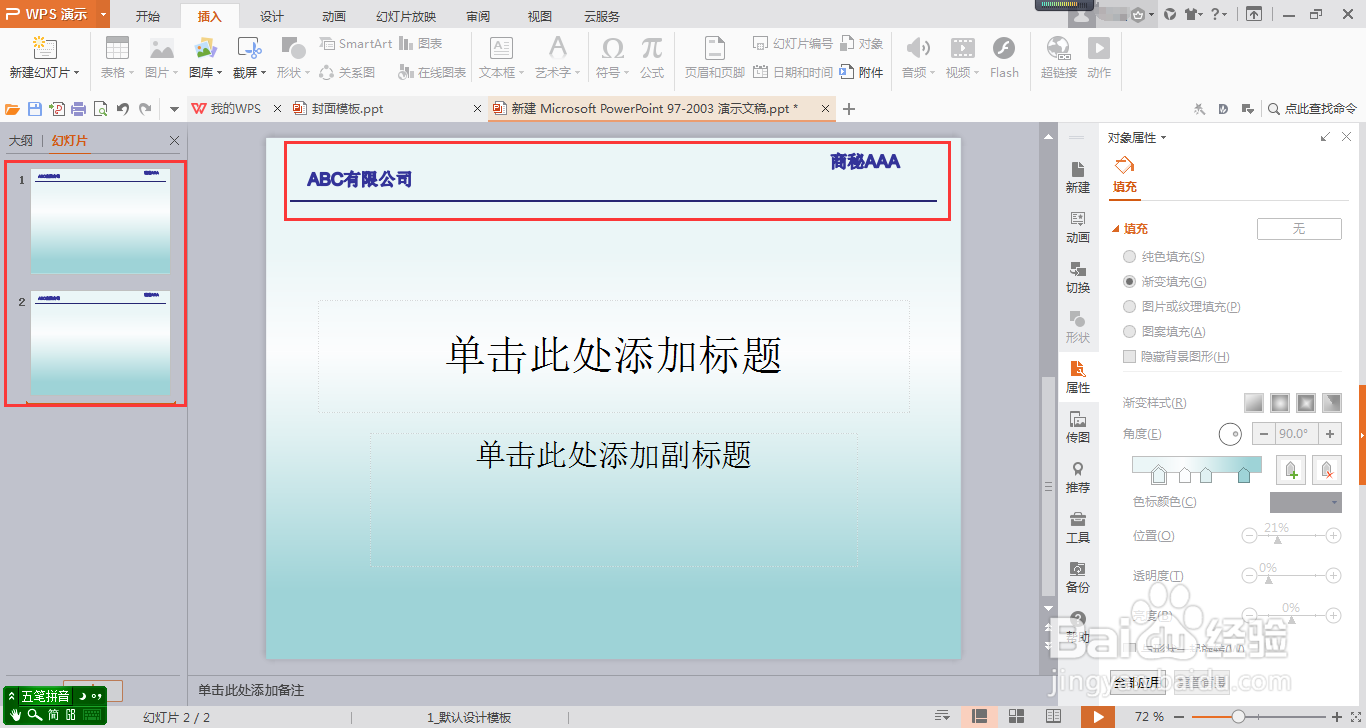 总结:1/3
总结:1/3打开PPT新建一个空白页,通过“视图”菜单进入幻灯片母版设置;
2/3在“幻灯片母版”模式下设置背景,添加所需要的文字及其他内容;
3/3关闭幻灯片母版并保存。
注意事项幻灯片模板完成后,记得要保存。
如果您觉得本经验对您有帮助,记得点个赞哦!
PPT模板母版版权声明:
1、本文系转载,版权归原作者所有,旨在传递信息,不代表看本站的观点和立场。
2、本站仅提供信息发布平台,不承担相关法律责任。
3、若侵犯您的版权或隐私,请联系本站管理员删除。
4、文章链接:http://www.1haoku.cn/art_20089.html
上一篇:锂电池耗尽充不进电怎么激活?
下一篇:三鲜猫耳面怎么做
 订阅
订阅